- Μέρος 1. Μεταφέρετε φωτογραφίες από το iPhone στο iPhone με το iCloud
- Μέρος 2. Μεταφέρετε φωτογραφίες από το iPhone στο iPhone με το Airdrop
- Μέρος 3. Μεταφέρετε φωτογραφίες από το τηλέφωνο στο iPhone με το FoneTrans για iOS
- Μέρος 4. Μεταφέρετε φωτογραφίες από το iPhone στο iPhone με το iTunes
- Μέρος 5. Μεταφέρετε φωτογραφίες από το iPhone στο iPhone με το Finder
- Μέρος 6. Συχνές ερωτήσεις σχετικά με τη μεταφορά φωτογραφιών από το iPhone στο iPhone
Πώς να μεταφέρετε φωτογραφίες από το iPhone στο iPhone με 5 προτεινόμενους τρόπους
 αναρτήθηκε από Boey Wong / 18 Ιαν 2022 09:00
αναρτήθηκε από Boey Wong / 18 Ιαν 2022 09:00 Οι άνθρωποι συχνά βγάζουν φωτογραφίες για να κρατήσουν στιγμές στην καθημερινή ζωή και να τις αγαπήσουν. Τα iPhone σήμερα είναι ένα από τα καλύτερα τηλέφωνα που μπορούν να προσφέρουν στους χρήστες φωτογραφίες υψηλής ποιότητας. Αντί να χρησιμοποιούν κάμερα, οι χρήστες τείνουν να αγοράζουν ένα iPhone λόγω της εξαιρετικής κάμερας. Ωστόσο, όταν τραβάτε πολλές φωτογραφίες, ξαφνικά παρατηρείτε ότι ο αποθηκευτικός χώρος του iPhone σας έχει καταληφθεί. Γι' αυτό σκεφτήκατε να αγοράσετε ένα νέο με μεγαλύτερη χωρητικότητα αποθήκευσης, αλλά πώς μπορείτε να μεταφέρετε τις φωτογραφίες σας από το παλιό σας iPhone στο νέο; Ανακαλύψτε αυτούς τους προτεινόμενους τρόπους που αναφέρονται παρακάτω και επιλέξτε την καλύτερη απάντηση όταν ολοκληρώσετε την ανάγνωση.
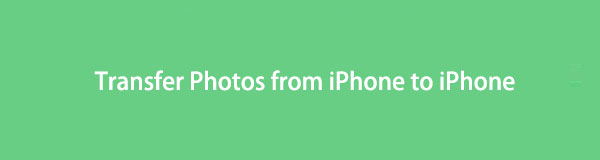

Λίστα οδηγών
- Μέρος 1. Μεταφέρετε φωτογραφίες από το iPhone στο iPhone με το iCloud
- Μέρος 2. Μεταφέρετε φωτογραφίες από το iPhone στο iPhone με το Airdrop
- Μέρος 3. Μεταφέρετε φωτογραφίες από το τηλέφωνο στο iPhone με το FoneTrans για iOS
- Μέρος 4. Μεταφέρετε φωτογραφίες από το iPhone στο iPhone με το iTunes
- Μέρος 5. Μεταφέρετε φωτογραφίες από το iPhone στο iPhone με το Finder
- Μέρος 6. Συχνές ερωτήσεις σχετικά με τη μεταφορά φωτογραφιών από το iPhone στο iPhone
Μέρος 1. Μεταφέρετε φωτογραφίες από το iPhone στο iPhone με το iCloud
Ένας τρόπος που μπορεί να σας βοηθήσει μεταφορά φωτογραφιών από το iPhone στο iPhone ασύρματα γίνεται μέσω iCloud. Είναι μια από τις ασφαλείς μεθόδους που μπορείτε να χρησιμοποιήσετε. Σίγουρα, κάθε χρήστης iPhone έχει το Apple ID του, μαζί με αυτόν τον λογαριασμό είναι το iCloud, όπου μπορείτε να συγχρονίσετε οποιαδήποτε δεδομένα από την τρέχουσα συσκευή iPhone σας και να έχετε πρόσβαση σε αυτά οπουδήποτε. Ωστόσο, το μόνο μειονέκτημα είναι ότι μπορεί να προσφέρει μόνο 5 GB δωρεάν αποθηκευτικού χώρου. Εάν έχετε πολλές φωτογραφίες που πρέπει να αποθηκευτούν ή να συγχρονιστούν στο iCloud, ίσως χρειαστεί να αγοράσετε επιπλέον χώρο αποθήκευσης. Ωστόσο, δείτε πώς μπορείτε να χρησιμοποιήσετε το iCloud για να μεταφέρετε τις φωτογραφίες σας από το παλιό σας iPhone σε ένα νέο iPhone.
Με το FoneTrans για iOS, θα απολαύσετε την ελευθερία να μεταφέρετε τα δεδομένα σας από το iPhone στον υπολογιστή. Δεν μπορείτε να μεταφέρετε μόνο μηνύματα κειμένου iPhone στον υπολογιστή, αλλά και φωτογραφίες, βίντεο και επαφές μπορούν εύκολα να μεταφερθούν στον υπολογιστή σας.
- Μεταφέρετε φωτογραφίες, βίντεο, επαφές, WhatsApp και περισσότερα δεδομένα με ευκολία.
- Προεπισκόπηση δεδομένων πριν από τη μεταφορά.
- iPhone, iPad και iPod touch είναι διαθέσιμα.
Αλλά, πρώτα, πρέπει να συγχρονίσετε ή να κάνετε εναλλαγή στις Φωτογραφίες iCloud στο ρυθμίσεις. Για να το κάνετε αυτό, ακολουθήστε τα παρακάτω βήματα.
Βήματα σχετικά με τον τρόπο μεταφοράς φωτογραφιών από το iPhone στο iPhone με το iCloud:
Βήμα 1Πρώτα απ 'όλα, μεταβείτε στο ρυθμίσεις του iPhone σας. Και, πατήστε [το όνομα σου]. Στη συνέχεια, πατήστε iCloud.
Βήμα 2Στη συνέχεια, πατήστε Φωτογραφίες. Στη συνέχεια, ενεργοποιήστε iCloud Φωτογραφίες. Και, θα αρχίσει να συγχρονίζει όλες τις φωτογραφίες σας από το iPhone στο iCloud.
Βήμα 3Στη συνέχεια, συνδεθείτε στο ίδιο Apple ID που χρησιμοποιείτε για να συγχρονίσετε τις φωτογραφίες σας στο νέο σας iPhone.
Βήμα 4Κάντε την ίδια διαδικασία. ρυθμίσεις > [το όνομα σου] > iCloud > Φωτογραφίες, μετά ενεργοποιήστε iCloud Φωτογραφίες.
Βήμα 5Τέλος, επιλέξτε ένα από τα δύο Βελτιστοποιήστε την αποθήκευση iPhone or Λήψη και αποθήκευση πρωτοτύπων. Η πρώτη επιλογή σάς επιτρέπει να εξοικονομήσετε χώρο στον αποθηκευτικό χώρο σας.
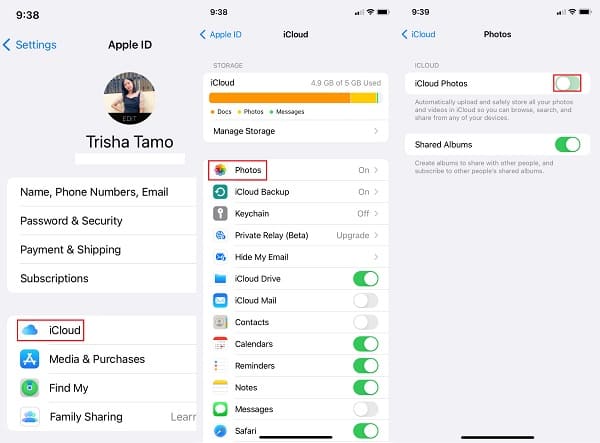
Έτσι, μπορείτε να μεταφέρετε φωτογραφίες από το παλιό σας iPhone στο νέο χρησιμοποιώντας το iCloud. Όταν ενεργοποιείτε το iCloud Photos και στα δύο iPhone, θα σας βοηθήσει να συγχρονίσετε όλες τις φωτογραφίες που αποθηκεύσατε στο iCloud με το νέο σας iPhone.
Μέρος 2. Μεταφέρετε φωτογραφίες από το iPhone στο iPhone με το Airdrop
Οι συσκευές Apple έχουν τον δικό τους μοναδικό τρόπο μεταφοράς και λήψης δεδομένων ασύρματα και ένας από αυτούς είναι μέσω ενός Airdrop. Επιτρέπει στους χρήστες να μεταφέρουν τα δεδομένα τους μεταξύ iPad, iPhone και Mac χωρίς να απαιτούν Wi-Fi ή δεδομένα κινητής τηλεφωνίας. Ως αποτέλεσμα, μπορείτε σίγουρα να χρησιμοποιήσετε αυτήν τη δυνατότητα για κοινή χρήση ή μεταφορά και λήψη από το iPhone στο iPhone. Πρέπει επίσης να λάβετε υπόψη ότι είναι σημαντικό οι δύο συσκευές να είναι κοντά η μία στην άλλη όταν κάνετε αυτή τη μέθοδο. Δείτε τα παρακάτω βήματα για να μάθετε πώς να το κάνετε αυτό.
Βήματα σχετικά με τον τρόπο μεταφοράς φωτογραφιών από το iPhone στο iPhone με το Airdrop:
Βήμα 1Και στις δύο συσκευές, πρέπει πρώτα να ανοίξετε το Airdrop. Για να το κάνετε αυτό, μεταβείτε στο Κέντρο Ελέγχου. Για παλαιότερα iPhone, σύρετε το δάχτυλό σας προς τα πάνω από κάτω. Για το iPhone X και νεότερες εκδόσεις, σύρετε προς τα κάτω από την επάνω δεξιά γωνία.
Βήμα 2Στη συνέχεια, πατήστε και κρατήστε πατημένο το Κάρτα δικτύου μέχρι να επεκταθεί. Στη συνέχεια, πατήστε το Airdrop επιλογή. Και, πατήστε όλοι or Επαφές Μόνο. Και θα ενεργοποιήσει αυτόματα το Wi-Fi και το Bluetooth.
Βήμα 3Μετά από αυτό, ανοίξτε το Φωτογραφίες εφαρμογή του παλιού σας iPhone και, στη συνέχεια, επιλέξτε όλες τις φωτογραφίες που θέλετε να μεταφέρετε. Όταν ολοκληρώσετε την επιλογή, πατήστε το Κοινοποίηση εικονίδιο και θα δείτε το Airdrop επιλογή, απλά πατήστε το.
Βήμα 4Στη συνέχεια, θα δείτε όλα τα iPhone και άλλες συσκευές των οποίων το Airdrop έχει ενεργοποιηθεί. Πατήστε στο όνομα του νέου σας iPhone.
Βήμα 5Τέλος, θα εμφανιστεί μια ειδοποίηση στο νέο σας iPhone, που θα σας ρωτά αν θα λάβετε ή θα απορρίψετε. Φυσικά, πατήστε το Λαμβάνω κουμπί. Και, αυτό είναι!

Τώρα έχετε μεταφέρει ή μοιραστεί με επιτυχία τις φωτογραφίες σας από το παλιό σας iPhone σε ένα νέο iPhone. Λάβετε υπόψη ότι μπορείτε επίσης να το χρησιμοποιήσετε εάν πρόκειται να μεταφέρετε από το iPhone σας στο iPhone κάποιου άλλου.
Μέρος 3. Μεταφέρετε φωτογραφίες από το τηλέφωνο στο iPhone με το FoneTrans για iOS
Αναζητάτε ένα τέλειο εναλλακτικό εργαλείο που θα σας επιτρέψει να μεταφέρετε τις φωτογραφίες σας απευθείας και επιλεκτικά από το iPhone στο iPhone; Καλα ΝΕΑ! FoneTrans για iOS σας δίνει τη δυνατότητα να το κάνετε αυτό. Είναι ένα εναλλακτικό εργαλείο που επιτρέπει στους χρήστες να μεταφέρουν επαγγελματικά και αποτελεσματικά τα δεδομένα τους μεταξύ συσκευών iOS. Με αυτό, μπορείτε μεταφέρετε τα μηνύματά σας, επαφές, φωτογραφίες και βίντεο χωρίς μεγάλη ταλαιπωρία. Ίσως είναι αυτό που ψάχνετε για να σας βοηθήσει. Δείτε τα παρακάτω βήματα για να μάθετε πώς να χρησιμοποιείτε το πρόγραμμα.
Με το FoneTrans για iOS, θα απολαύσετε την ελευθερία να μεταφέρετε τα δεδομένα σας από το iPhone στον υπολογιστή. Δεν μπορείτε να μεταφέρετε μόνο μηνύματα κειμένου iPhone στον υπολογιστή, αλλά και φωτογραφίες, βίντεο και επαφές μπορούν εύκολα να μεταφερθούν στον υπολογιστή σας.
- Μεταφέρετε φωτογραφίες, βίντεο, επαφές, WhatsApp και περισσότερα δεδομένα με ευκολία.
- Προεπισκόπηση δεδομένων πριν από τη μεταφορά.
- iPhone, iPad και iPod touch είναι διαθέσιμα.
Βήματα σχετικά με τον τρόπο μεταφοράς φωτογραφιών από το iPhone στο iPhone με FoneTrans για iOS:
Βήμα 1Αρχικά, μεταβείτε στον επίσημο ιστότοπο του FoneTrans για iOS για να το κατεβάσετε και να το εγκαταστήσετε στον υπολογιστή σας. Θα ξεκινήσει αυτόματα όταν ολοκληρωθεί η διαδικασία εγκατάστασης.

Βήμα 2Στη συνέχεια, απλώς συνδέστε τα δύο iPhone στον υπολογιστή χρησιμοποιώντας καλώδια USB. Επιλέξτε το iPhone ή το παλιό σας iPhone από όπου θα προέρχονται οι φωτογραφίες στην κύρια διεπαφή.
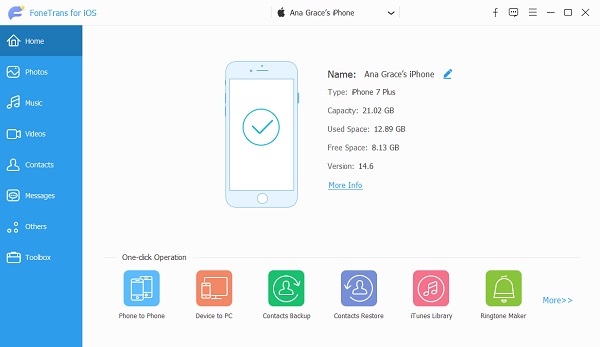
Βήμα 3Στη συνέχεια, επιλέξτε το Φωτογραφίες επιλογή στο αριστερό παράθυρο. Και όλες οι φωτογραφίες από το παλιό σας iPhone ή iPhone που επιλέξατε θα φορτωθούν και, στη συνέχεια, μπορείτε να ξεκινήσετε να επιλέγετε τις εικόνες που θέλετε να μεταφέρετε βάζοντας ένα σημάδι επιλογής.

Βήμα 4Όταν ολοκληρώσετε την επιλογή, κάντε κλικ στο Εξαγωγή στη συσκευή. Και κάντε κλικ στο iPhone-στόχο σας για να μεταφέρετε τις φωτογραφίες σας.
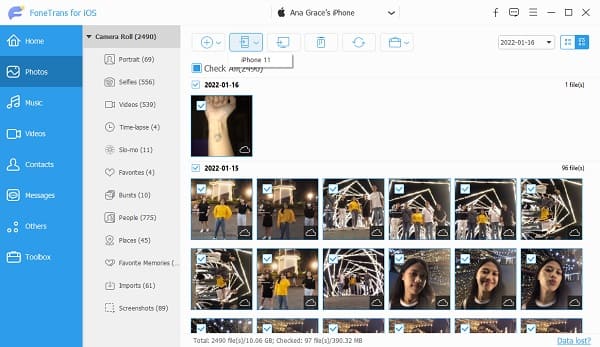
Βήμα 5Στη συνέχεια θα ξεκινήσει η διαδικασία μεταφοράς. Περιμένετε μέχρι να τελειώσει. Θα εμφανιστεί μια ειδοποίηση που θα σας ενημερώνει ότι έχετε μεταφέρει με επιτυχία τις φωτογραφίες σας. Μπορείτε να το ελέγξετε ανοίγοντας το φάκελο όπου το έχετε μεταφέρει.
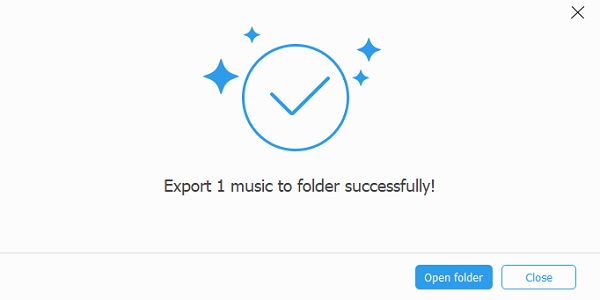
Αυτό είναι! Τώρα έχετε μεταφέρει με επιτυχία τις φωτογραφίες σας από το iPhone στο iPhone χρησιμοποιώντας έναν από τους καλύτερους τρόπους: το FoneTrans για iOS. Χρησιμοποιήστε αυτό το εργαλείο όποτε θέλετε να μοιραστείτε ή να μεταφέρετε τις φωτογραφίες σας μεταξύ συσκευών και υπολογιστών iOS.
Με το FoneTrans για iOS, θα απολαύσετε την ελευθερία να μεταφέρετε τα δεδομένα σας από το iPhone στον υπολογιστή. Δεν μπορείτε να μεταφέρετε μόνο μηνύματα κειμένου iPhone στον υπολογιστή, αλλά και φωτογραφίες, βίντεο και επαφές μπορούν εύκολα να μεταφερθούν στον υπολογιστή σας.
- Μεταφέρετε φωτογραφίες, βίντεο, επαφές, WhatsApp και περισσότερα δεδομένα με ευκολία.
- Προεπισκόπηση δεδομένων πριν από τη μεταφορά.
- iPhone, iPad και iPod touch είναι διαθέσιμα.
Μέρος 4. Μεταφέρετε φωτογραφίες από το iPhone στο iPhone με το iTunes
Ένας άλλος τρόπος της Apple για τη μεταφορά φωτογραφιών από το iPhone στο iPhone είναι με το iTunes. Το iTunes είναι ένα πρόγραμμα που επιτρέπει στους χρήστες να διαχειρίζονται, να παίζουν και να προσθέτουν στη βιβλιοθήκη ψηφιακού περιεχομένου στον υπολογιστή σας. Το συγχρονίζει και με κινητό τηλέφωνο. Τώρα, εάν χρησιμοποιείτε υπολογιστή με Windows ή macOS 10.1.4 (Mohave), μπορείτε σίγουρα να χρησιμοποιήσετε το iTunes για να μεταφέρετε τις φωτογραφίες σας από το iPhone στο iPhone. Μάθετε πώς ακολουθώντας τα παρακάτω βήματα.
Βήματα σχετικά με τον τρόπο μεταφοράς φωτογραφιών από το iPhone στο iPhone με το iTunes:
Βήμα 1Αρχικά, κατεβάστε και εγκαταστήστε το iTunes εάν δεν το έχετε ακόμα στον υπολογιστή σας. Θα ανοίξει αυτόματα όταν ολοκληρωθεί η διαδικασία εγκατάστασης.
Βήμα 2Μετά από αυτό, συνδέστε το παλιό σας iPhone στον υπολογιστή σας. Στη συνέχεια, στην κύρια διεπαφή του iTunes, κάντε κλικ στο iPhone εικονίδιο.
Βήμα 3Στο αριστερό παράθυρο, κάντε κλικ στην επιλογή Σύνοψη. Και, κάντε κλικ Αυτός ο υπολογιστής σύμφωνα με το Αντίγραφα ασφαλείας στη δεξιά γωνία. Στη συνέχεια, κάντε κλικ Δημιουργία αντιγράφων ασφαλείας τώρα για να συγχρονίσετε όλα τα δεδομένα από το iPhone, συμπεριλαμβανομένων των εικόνων, στο iTunes.
Βήμα 4Στη συνέχεια, αποσυνδέστε το παλιό σας iPhone, συνδέστε το νέο σας iPhone ενώ το iTunes εξακολουθεί να λειτουργεί. Κάντε κλικ στο νέο εικονίδιο του iPhone και, στη συνέχεια, στο αριστερό παράθυρο, κάντε κλικ Χαρακτηριστικά.
Βήμα 5Στη συνέχεια, κάντε κλικ Επαναφορά αντιγράφων ασφαλείας υπό Μη αυτόματη δημιουργία αντιγράφων ασφαλείας και επαναφορά για να μεταφέρετε τελικά φωτογραφίες από το iPhone στο iPhone. Και, αυτό είναι!
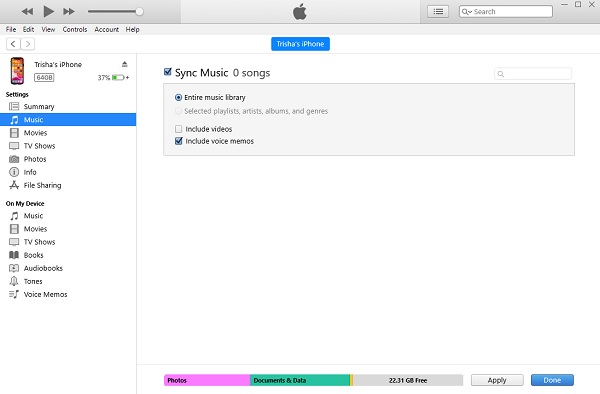
Ορίστε! Μεταφέρατε και συγχρονίσατε με επιτυχία τη φωτογραφία σας από το παλιό σας iPhone στο νέο σας χρησιμοποιώντας το iTunes. Τώρα μπορείτε να έχετε πρόσβαση στις φωτογραφίες σας στο νέο σας iPhone.
Μέρος 5. Μεταφέρετε φωτογραφίες από το iPhone στο iPhone με το Finder
Στο Mac σας, υπάρχει μια εφαρμογή που ονομάζεται Finder. Είναι όπου μπορείτε να δείτε όλα τα περιεχόμενα του Mac, του iCloud Drive, άλλων συσκευών αποθήκευσης, συμπεριλαμβανομένης της συσκευής που συνδέετε στο Mac σας. Με το Finder, μπορείτε εύκολα να βρείτε και να οργανώσετε τα αρχεία σας. Μεταφέροντας τις φωτογραφίες σας από το παλιό σας iPhone σε Mac, μπορείτε να τις ανεβάσετε στο νέο σας iPhone χρησιμοποιώντας το Finder. Δείτε πώς μπορείτε να το κάνετε.
Βήματα σχετικά με τον τρόπο μεταφοράς φωτογραφιών από το iPhone στο iPhone με το Finder:
Βήμα 1Πρώτα και κύρια, συνδέστε το παλιό σας iPhone στο Mac σας χρησιμοποιώντας ένα καλώδιο. Και, θα σας ζητηθεί να εμπιστευτείτε τη νέα σας συσκευή, κάτι που μπορείτε να κάνετε κάνοντας κλικ τόσο στο Mac όσο και στο παλιό σας iPhone.
Βήμα 2Μετά από αυτό, εκκινήστε το Finder εφαρμογή. Στη συνέχεια, κάντε κλικ στο Hard Drive και επιλέξτε τη συσκευή σας κάτω από το Tοποθεσίες.
Βήμα 3Στη συνέχεια, επιλέξτε Δημιουργία αντιγράφων ασφαλείας όλων των δεδομένων στο iPhone σας σε Αυτό το Mac και κάντε κλικ Δημιουργία αντιγράφων ασφαλείας τώρα σύμφωνα με το Αντίγραφα ασφαλείας.
Βήμα 4Στη συνέχεια, αποσυνδέστε το παλιό σας iPhone. Στη συνέχεια, συνδέστε το νέο σας iPhone. Τέλος, επιλέξτε το Επαναφορά αντιγράφων ασφαλείας.
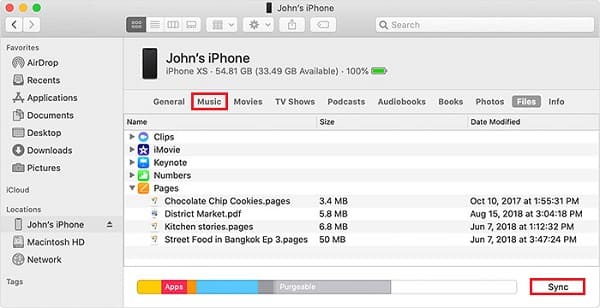
Έτσι, μπορείτε να μεταφέρετε τις φωτογραφίες σας από το iPhone στο iPhone χρησιμοποιώντας το Finder στο Mac σας.
Μέρος 6. Συχνές ερωτήσεις σχετικά με τη μεταφορά φωτογραφιών από το iPhone στο iPhone
1. Όταν χρησιμοποιείτε το Airdrop για να μεταφέρετε φωτογραφίες από το iPhone στο iPhone, υπάρχει όριο στον αριθμό των εικόνων;
Δεν υπάρχει όριο όταν θέλετε να μεταφέρετε φωτογραφίες από το iPhone στο iPhone για να απαντήσετε σε αυτό. Θα περιοριστείτε όταν ο αποθηκευτικός σας χώρος iPhone είναι επίσης περιορισμένος.
2. Μπορώ να μεταφέρω φωτογραφίες από το iPhone στο iPhone χωρίς iCloud;
Φυσικά ναι! Υπάρχουν 4 τρόποι που έχουμε συζητήσει παραπάνω για τους οποίους δεν θα χρειαστείτε κανένα iCloud. Το παλιό και το νέο σας iPhone είναι ήδη αρκετά.
3. Πώς να μοιραστείτε το άλμπουμ φωτογραφιών στο iPhone;
Μερικοί άνθρωποι θα ήθελαν να μάθουν πώς να μοιράζονται ένα άλμπουμ φωτογραφιών στο iPhone, μπορείτε να μεταβείτε στην εφαρμογή Φωτογραφίες, να επιλέξετε τη φωτογραφία, να πατήσετε το εικονίδιο κοινής χρήσης και να επιλέξετε τη μέθοδο κοινής χρήσης που σας αρέσει.
Συνοψίζοντας, αυτός είναι ο τρόπος με τον οποίο μπορείτε να μεταφέρετε από το iPhone στο iPhone χρησιμοποιώντας τους 5 προτεινόμενους τρόπους. Με τη διαβεβαίωση ότι όλα λειτουργούν και μερικές από τις καλύτερες μεθόδους που μπορείτε να χρησιμοποιήσετε. Ωστόσο, συνιστούμε ανεπιφύλακτα το FoneTrans για iOS για την εξαιρετική του απόδοση ανάμεσα στους τρόπους που έχουμε δείξει. Ωστόσο, μπορείτε ακόμα να επιλέξετε τη μέθοδο που θέλετε να χρησιμοποιήσετε.
Με το FoneTrans για iOS, θα απολαύσετε την ελευθερία να μεταφέρετε τα δεδομένα σας από το iPhone στον υπολογιστή. Δεν μπορείτε να μεταφέρετε μόνο μηνύματα κειμένου iPhone στον υπολογιστή, αλλά και φωτογραφίες, βίντεο και επαφές μπορούν εύκολα να μεταφερθούν στον υπολογιστή σας.
- Μεταφέρετε φωτογραφίες, βίντεο, επαφές, WhatsApp και περισσότερα δεδομένα με ευκολία.
- Προεπισκόπηση δεδομένων πριν από τη μεταφορά.
- iPhone, iPad και iPod touch είναι διαθέσιμα.
